Cette fonctionnalité évite de supprimer / ré-importer les emprunteurs. Elle va permettre de mettre à jour tous les emprunteurs, même ceux qui ont des prêts en cours. Elle permet également de conserver les historiques de prêts et de réservations.
Pour que cette mise à jour fonctionne parfaitement, le champ Statut des fiches emprunteurs doit être renseigné. Reportez-vous pour celà à la fonctionnalité d'harmonisation de la base documentaire Statut non renseigné.
1. Votre établissement possède un ENT interconnecté avec e-sidoc
c. Mises à jour éventuelles en cours d'année
2. Votre établissement ne possède pas d'ENT ou celui-ci n'est pas interconnecté avec e-sidoc
4. Traitement des Usagers temporaires
1. Votre établissement possède un ENT interconnecté avec e-sidoc
Pour connaître la liste des ENT interconnectés avec e-sidoc, rendez-vous dans votre Espace Client, onglet « Accompagnement e-sidoc », rubrique « Interconnexion ENT / e-sidoc ».
Si l'ENT est interconnecté avec e-sidoc, contactez votre gestionnaire ENT pour qu'il effectue l'export des utilisateurs de l'ENT au format BCDI. Votre espace client fournit, à l'étape 3 de l'interconnexion, une documentation où vous trouverez un rappel de cette procédure.
Vous utiliserez les fichiers de cet export comme source de données, lors du choix du Fichier d'importation ci-dessous. Plusieurs cas de figures peuvent se présenter :
- L'ENT propose plusieurs fichiers d'export en fonction des catégories d'utilisateurs :
un fichier pour les élèves, un autre pour les enseignants et généralement un autre pour toutes les autres catégories (personnels administratifs, vie scolaire...).
Vous devrez alors effectuer la procédure de mise à jour autant de fois que vous possédez de fichiers en adaptant le fichier d'importation à votre équation de recherche :
- Statut M.=Elève pour le fichier d'importation contenant les élèves,
- Statut M.=Enseignant pour le fichier contenant les enseignants,
- Tout sauf (Statut M.=Elève ou Statut M.=Enseignant) pour le troisième fichier.
- L'ENT propose un seul fichier d'export avec à l'intérieur toutes les catégories d'emprunteurs
(élèves, enseignants, personnales administratifs...). Deux choix possibles :
- Commencez par mettre à jour uniquement les élèves avec l'équation de recherche Statut M.=Elève.
Pour les autres catégories, seules les insertions et les mises à jour ont eu lieu. Il restera les suppressions à gérer à la main. Il est possible de retrouver la liste des emprunteurs (non élèves) n'ayant pas été importées en même temps que la mise à jour des emprunteurs par l'équation : "Date import. E. < [date de la mise à jour emprunteurs] sauf Statut M. = ~Elève~". Il suffit de les supprimer soit une par une, soit par lot ; - Renouvelez toutes les catégories d'emprunteurs en une seule opération : choisissez l'équation de recherche "Tout"
- Commencez par mettre à jour uniquement les élèves avec l'équation de recherche Statut M.=Elève.
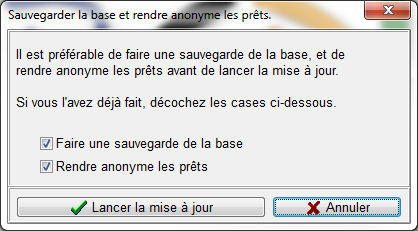 a. Préalable à la mise à jour
a. Préalable à la mise à jour
Avant de lancer la mise à jour, une première fenêtre apparait :
- Faire une sauvegarde de la base : il est toujours prudent de sauvegarder une base avant d'y effectuer des changements importants (reportez-vous si nécessaire à la documentation « Sauvegarder une base ») ;
- Rendre anonyme les Rendre anonyme les prêts : ce qui permettra de conserver notamment les prêts des emprunteurs ayant quitté l'établissement (reportez-vous si nécessaire à la documentation « Rendre les prêts anonymes »).
b. Mise à jour d’emprunteurs
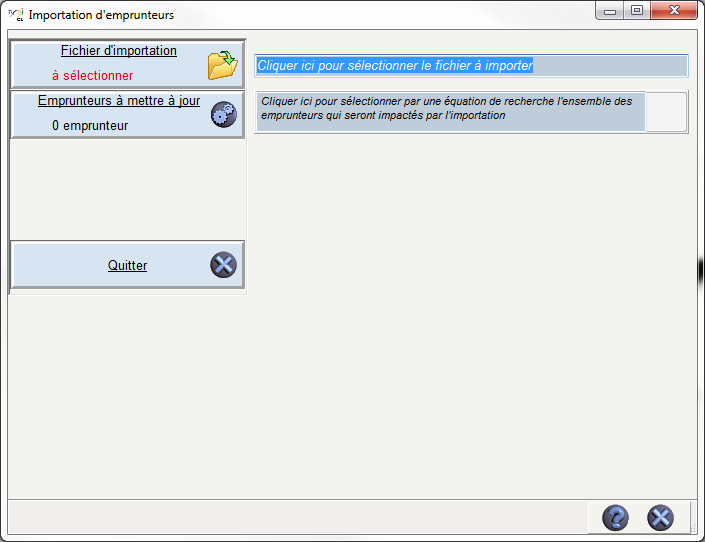
- Fichier d’importation : cliquez sur ce bouton pour aller chercher votre fichier MémoEmprunteur.
Une fois le fichier sélectionné, le bouton « Fichier d’importation » a une coche verte.
Elle indique que la lecture du fichier s’est bien passée. Le nombre d'emprunteurs contenu dans votre fichier apparaît :

- Emprunteurs à mettre à jour : l'écran de recherche gestionnaire de BCDI vous permet de sélectionner les emprunteurs de votre base que vous souhaitez mettre à jour :
"Statut M. = ~Elève~ " par exemple. Une fois l'équation de recherche définie, le bouton « Emprunteurs à mettre à jour » a une coche verte.
Elle indique que la recherche a bien été effectuée. Le nombre d'emprunteurs trouvés apparaît :

- Analyse : l’analyse se lance automatiquement. Il ne s’agit que d’une analyse préalable. Aucune modification n’est encore effectuée dans votre base :
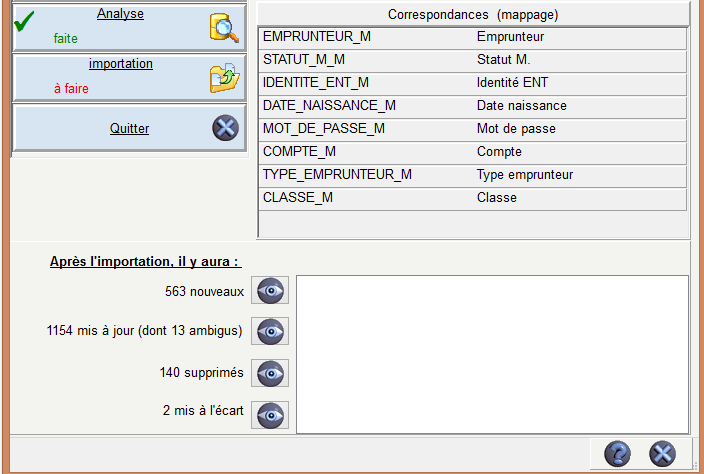
Cette analyse fait apparaître 4 groupes d'emprunteurs :
- Nouveaux : les emprunteurs qui ne sont pas présents dans la base BCDI : ils vont être ajoutés ;
- Mis à jour : les emprunteurs qui sont présents dans la base BCDI : ils vont être mis à jour (notamment la classe) ;
- Supprimés : les emprunteurs qui ont quitté l'établissement : ils vont être supprimés (s'ils n'ont pas de prêts en cours) ;
- Mis à l'écart : les emprunteurs qui ont quitté l'établissement mais qui ne pourront pas être supprimés car ils ont des prêts en cours (ils pourront être retrouvés dans BCDI par l'équation de recherche gestionnaire " Type d’emprunteur=Usager temporaire").
Pour chaque groupe non vide, un bouton
 vous permet d’afficher la liste des emprunteurs qui constitue ce groupe.
vous permet d’afficher la liste des emprunteurs qui constitue ce groupe. Dans les groupes "Nouveaux" et "Mis à jour", il peut y avoir des "ambiguïtés". Ces cas d'ambiguïtés sont gérés ci-dessous.
- Importation : ce bouton lance la mise à jour : les modifications indiquées lors de l’analyse seront alors effectives. A l’issue de l’importation, BCDI vous propose d’enregistrer le rapport de l’opération dans un fichier RTF. Si vous enregistrez ce rapport sur votre poste, il sera alors automatiquement affiché.
- Quitter : pour quitter la fonction de mise à jour sans effecuter aucune opération
c. Mises à jour éventuelles en cours d'année
Pour insérer dans BCDI des emprunteurs en cours d'année, vous allez utiliser un nouveau fichier issu de l'ENT. Il n'est pas nécessaire de sélectionner des « Emprunteurs à mettre à jour » étant donné qu'il ne s'agit que de nouveaux emprunteurs. Passez directement à l'étape d'analyse.
Pour supprimer dans BCDI des emprunteurs en cours d'année, il est plus simple de supprimer une par une les fiches emprunteurs concernées que de relancer la procédure de mise à jour.
2. Votre établissement ne possède pas d'ENT ou celui-ci n'est pas interconnecté avec e-sidoc
Le logiciel de gestion des élèves de votre établissement devrait disposer d’une fonctionnalité d’export au format CSV. Une fois que vous aurez obtenu ce fichier, nous vous proposons de le convertir au format MémoEmprunteurs de BCDI grâce à l'application en ligne disponible dans votre Espace Client, Onglet Accompagnement BCDI, rubrique Outils et services.
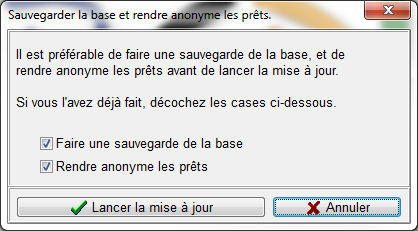 a. Préalable à la mise à jour
a. Préalable à la mise à jour
Avant de lancer la mise à jour, une première fenêtre apparait :
- Faire une sauvegarde de la base : il est toujours prudent de sauvegarder une base avant d'y effectuer des changements importants (reportez-vous si nécessaire à la documentation « Sauvegarder une base ») ;
- Rendre anonyme les Rendre anonyme les prêts : ce qui permettra de conserver notamment les prêts des emprunteurs ayant quitté l'établissement (reportez-vous si nécessaire à la documentation « Rendre les prêts anonymes »).
b. Mise à jour d’emprunteurs
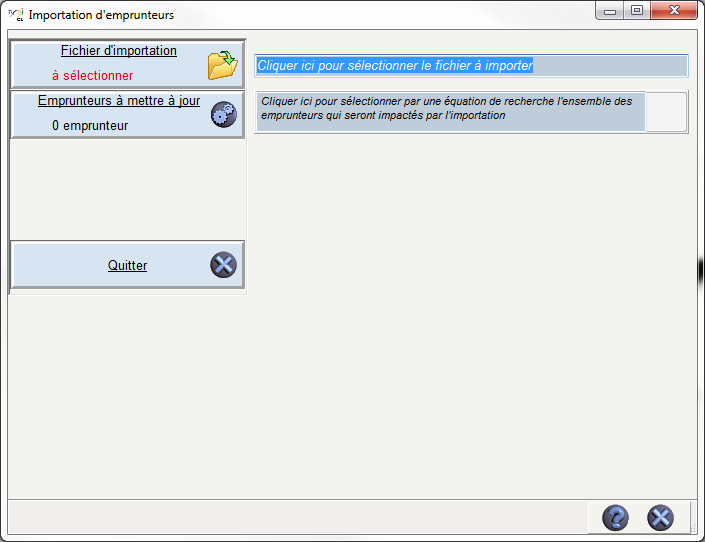
- Fichier d’importation : cliquez sur ce bouton pour aller chercher votre fichier MémoEmprunteur.
Une fois le fichier sélectionné, le bouton « Fichier d’importation » a une coche verte.
Elle indique que la lecture du fichier s’est bien passée. Le nombre d'emprunteurs contenu dans votre fichier apparaît :

- Emprunteurs à mettre à jour : l'écran de recherche gestionnaire de BCDI vous permet de sélectionner les emprunteurs de votre base que vous souhaitez mettre à jour :
"Statut M. = ~Elève~ " par exemple. Une fois l'équation de recherche définie, le bouton « Emprunteurs à mettre à jour » a une coche verte.
Elle indique que la recherche a bien été effectuée. Le nombre d'emprunteurs trouvés apparaît :

- Analyse : l’analyse se lance automatiquement. Il ne s’agit que d’une analyse préalable. Aucune modification n’est encore effectuée dans votre base :
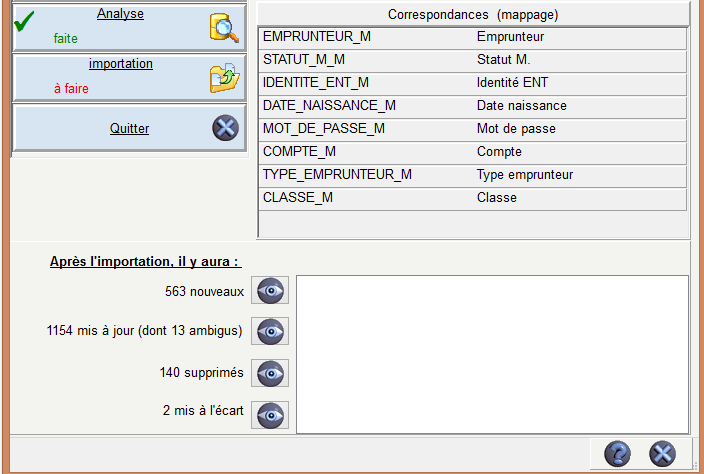
Cette analyse fait apparaître 4 groupes d'emprunteurs :
- Nouveaux : les emprunteurs qui ne sont pas présents dans la base BCDI : ils vont être ajoutés ;
- Mis à jour : les emprunteurs qui sont présents dans la base BCDI : ils vont être mis à jour (notamment la classe) ;
- Supprimés : les emprunteurs qui ont quitté l'établissement : ils vont être supprimés (s'ils n'ont pas de prêts en cours) ;
- Mis à l'écart : les emprunteurs qui ont quitté l'établissement mais qui ne pourront pas être supprimés car ils ont des prêts en cours (ils pourront être retrouvés dans BCDI par l'équation de recherche gestionnaire " Type d’emprunteur=Usager temporaire").
Pour chaque groupe non vide, un bouton
 vous permet d’afficher la liste des emprunteurs qui constitue ce groupe.
vous permet d’afficher la liste des emprunteurs qui constitue ce groupe. Dans les groupes "Nouveaux" et "Mis à jour", il peut y avoir des "ambiguïtés". Ces cas d'ambiguïtés sont gérés ci-dessous.
- Importation : ce bouton lance la mise à jour : les modifications indiquées lors de l’analyse seront alors effectives. A l’issue de l’importation, BCDI vous propose d’enregistrer le rapport de l’opération dans un fichier RTF. Si vous enregistrez ce rapport sur votre poste, il sera alors automatiquement affiché.
- Quitter : pour quitter la fonction de mise à jour sans effecuter aucune opération
3. Traitement des cas ambigus
L’analyse peut révéler des cas ambigus d’insertion ou de mise à jour. Ils signifient que BCDI n'a pas réussi à effectuer l'opération de mise à jour car certaines informations manquaient.
- Groupe Mis à jour : BCDI indique quels sont les emprunteurs qu'il a mis à jour en se basant uniquement sur les champs Nom et Prénom (le champ Date de naissance étant par exemple vide). Il les a mis à jour mais indique ainsi qu'il y a peut être des erreurs (par exemple pour les homonymes). Il n'y a donc rien à faire de particulier, si ce n'est corriger les cas d'homonymie si vous en rencontrez par la suite ;
- Groupe Nouveaux : si dans BCDI plusieurs emprunteurs portent les mêmes Nom et Prénom,
et que ces mêmes noms et prénoms sont présents dans le fichier des emprunteurs à importer,
alors BCDI ne peut pas décider seul quelles fiches mettre à jour. C'est à vous de les gérer à la main. La fenêtre ci-contre vous avertit de ces cas d'anbiguité :
Une fenêtre s'ouvre alors pour vous permettre d'indiquer quelle fiche BCDI il faut mettre à jour avec quelles informations issues du fichier d'importation.
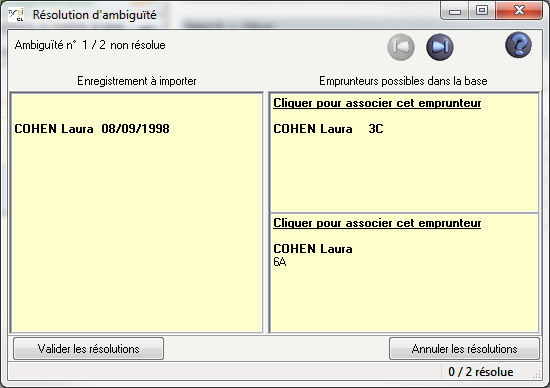
Vous n'êtes pas obligé de régler ces cas à ce moment là. Si vous ne le faites pas, la mise à jour va créer une troisième fiche emprunteur à partir du fichier d'importation. - Un même emprunteur semble être inséré et supprimé : si vous utilisez le bouton « Œil » pour inspecter les listes des emprunteurs insérés, supprimés ou mis à l'écart, vous pourrez constater qu'il s'agit de différences de typographie.
4. Traitement des Usagers temporaires
BCDI interdit de supprimer un emprunteur ayant des prêts en cours. Lors de la mise à jour, la fiche emprunteur est conservée mais le champ "Type d’emprunteur" est modifié pour prendre la valeur « Usager temporaire ».
Une fois les prêts retournés, la fiche emprunteur pourra être supprimée.
Remarques :
- les retours de prêts sont bien sûr possibles. Lorsqu'un emprunetur temporaire n'aura plus de prêt en cours, un message avertira le gestionnaire qui pourra alors rendre ses prêts anonymes puis supprimer sa fiche ;
- un usager temporaire ne peut pas faire de prêt ni de réservation : un message d’erreur en informera l’utilisateur ;
- il est impossible de modifier le champ "Type emprunteur" d'un emprunteur temporaire ;
- dans certains cas de doublons de mises à jour, il peut arriver qu'une fiche emprunteur ait été modifiée en emprunteur temporaire et qu'une autre fiche emprunteur du même nom ait été importée.
Il va falloir dans ce cas réattribuer les prêts de l'usager temporaire à la nouvelle fiche emprunteur :
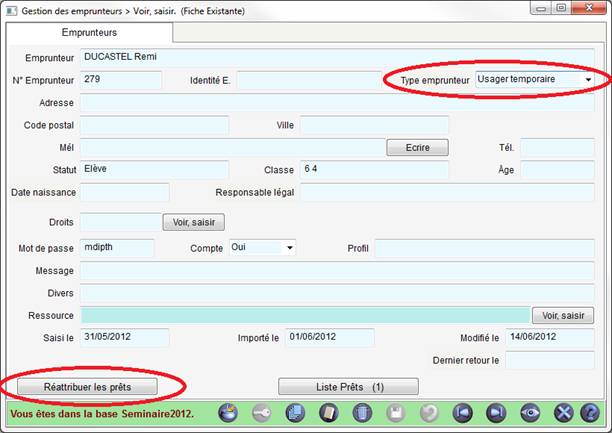
A partir de la fiche d'un usager temporaire, cliquez sur le bouton « Réattribuer les prêts » : un message indique qu'il faut sélectionner l'emprunteur, qui recevra les prêts à transférer.
S'il existe dans BCDI, un autre emprunteur avec le même nom, sa fiche sera sélectionnée par défaut. Sinon, vous devrez naviguer parmi les emprunteurs (dont le Type d’emprunteur » est Usager uniquement) pour en sélectionner un autre.
La fiche de l'usager temporaire peut ensuite être supprimée.